https://velog.io/@deborah91298/%EB%A7%A5%EB%B6%81-Finder%EC%97%90%EC%84%9C-VS-Code-%EB%B0%94%EB%A1%9C-%EC%97%B4%EA%B8%B0
이 분의 블로그를 참고하여 IntelliJ 로도 해보았다.
결론적으론 위 출처 링크랑 방법이 똑같고 셀 스크립트 실행 코드만 다르게 치면 된다! 캡쳐와 설명은 저곳이 더 예쁘게 잘 되어있으니 다녀오세요~
- Automator 앱 설치
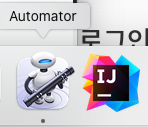
- 열기 하고 사진과 같이 선택(열기하면 바로 새문서 시작됨. 기존문서 수정할 경우에는 왼쪽 아래 '기존 문서 열기'를 고르자.)
- 아래 사진과 똑같이 설정해야 한다.
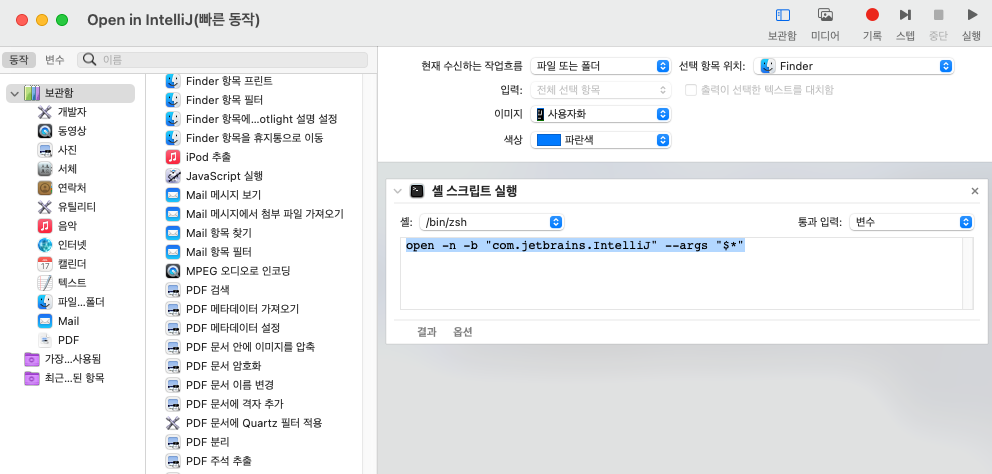
-
'이미지'의 경우 클릭하면 바로 IntelliJ Idea가 나오지 않는다.
이미지 클릭 > 선택 > 응용프로그램 > IntelliJ Idea 이렇게 클릭해주면 된다.
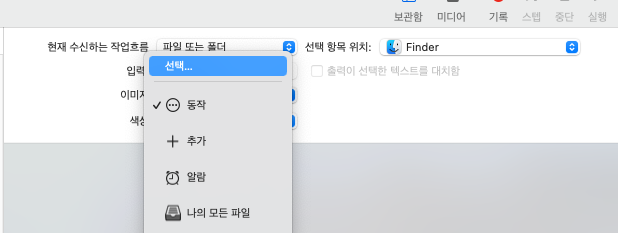
-
'셀 스크립트 실행'의 경우 아래 사지처럼 들어가면 나온다.
보관함 > 셀 스크립트 실행
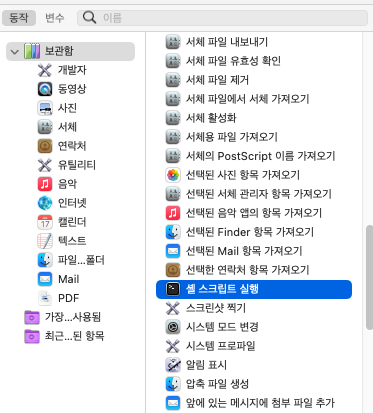
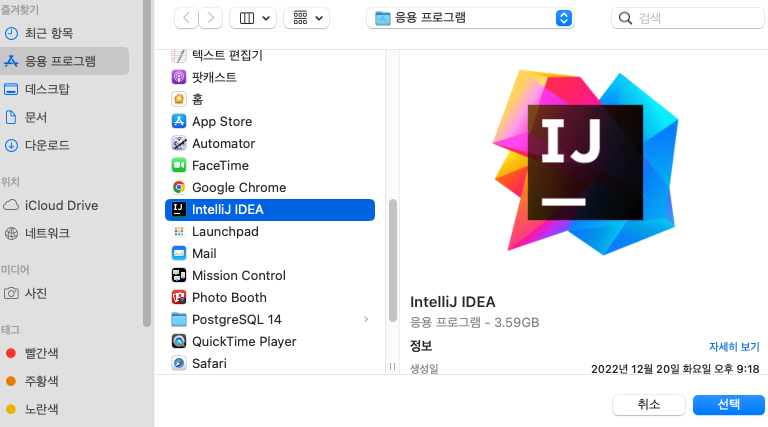
코드부분
open -n -b "com.jetbrains.IntelliJ" --args "$*"- 다 되었으면 아래 캡쳐와 토씨하나 다른거 없는지 한번 더 확인 하고 cmd + s 눌러서 저장하고 끄면된다.
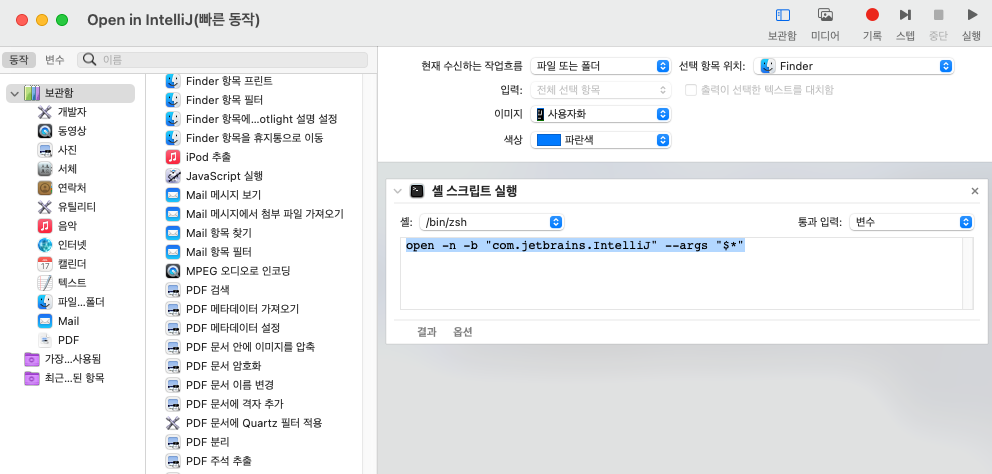
주의할 점
셀스크립트 실행에서 통과입력을 변수로 꼭! 설정해 줘야 한다.
나의 경우 대강대강 따라하다 통과입력을 표준으로 저장해버렸더니 우클릭 빠른 실행시 내가 선택한 폴더가 아닌 시스템 전체(apple폴더)를 불러오게 되어버렸다. 저 부분 빠뜨렸다는걸 알고 다시 수정해주니 정상작동하게 됨!
- 실행 되는지 확인!
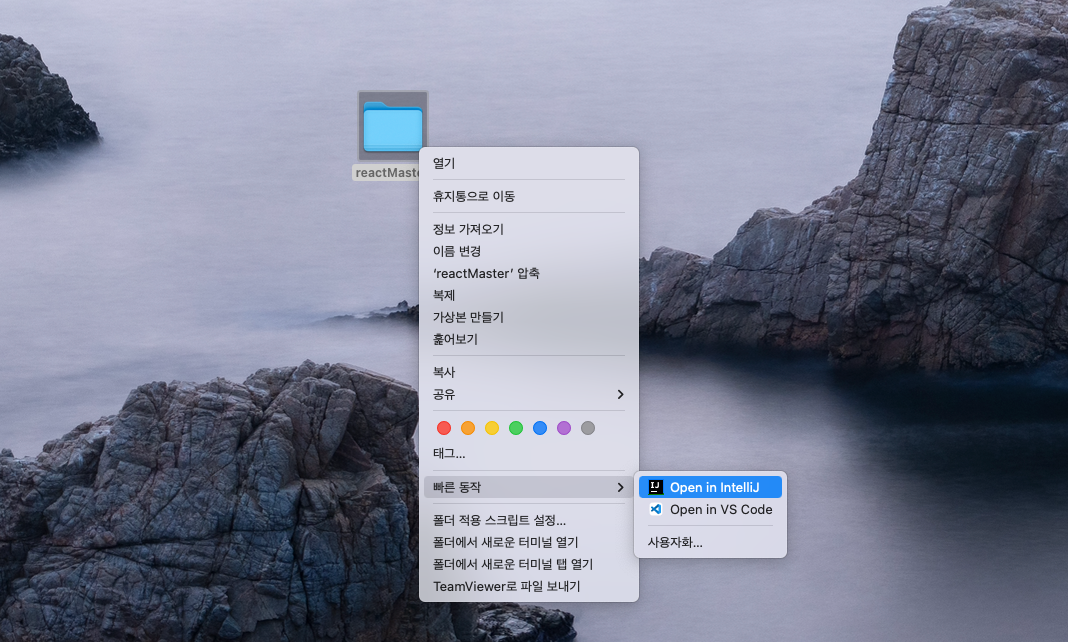
이게 왜 되는지는 잘 모르지만 언젠가 알게 되는 날이 오겠지...
